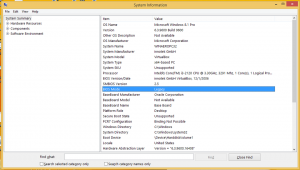Dezactivați pagina despre: steaguri în Microsoft Edge
Edge este noul browser implicit în Windows 10. Microsoft lucrează constant pentru a-l îmbunătăți. Cu toate acestea, unele dintre opțiunile sale sunt experimentale și pot fi activate doar vizitând pagina despre: steaguri. Dacă doriți să dezactivați accesul la pagina respectivă deoarece computerul este partajat cu mai mulți utilizatori, se poate face cu o simplă modificare a registrului.
Pagina despre: steaguri a Microsoft Edge este folosită pentru a modifica diverse opțiuni pentru dezvoltatori și pentru a activa sau dezactiva funcțiile experimentale. De exemplu, acolo poți activați TCP Fast Open.
Cu o simplă modificare a Registrului, puteți dezactiva pagina despre: steaguri. Iată cum se poate face.
Dezactivați pagina despre: steaguri în Microsoft Edge
- Închideți toate instanțele Edge.
- Deschis Editorul Registrului.
- Accesați următoarea cheie de registry:
HKEY_LOCAL_MACHINE\SOFTWARE\Policies\Microsoft\MicrosoftEdge\Main
Sfat: Poți accesați orice cheie de registry dorită cu un singur clic. Dacă această cheie nu există, creați-o.
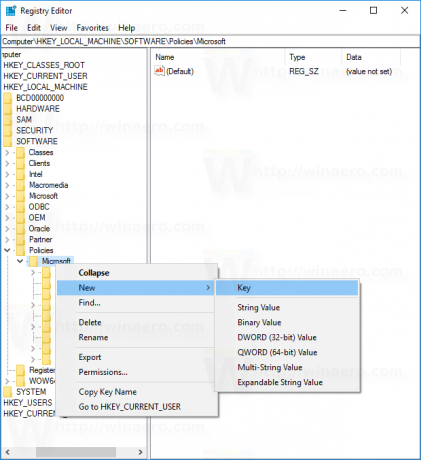
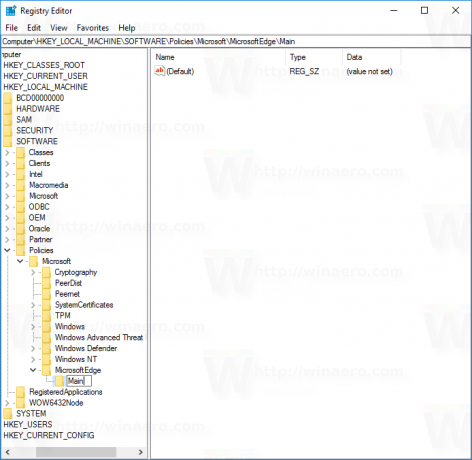
- În panoul din dreapta, ar trebui să creați o nouă valoare DWORD pe 32 de biți numită PreventAccessToAboutFlagsInMicrosoftEdge. Setați datele valorii sale la 1.
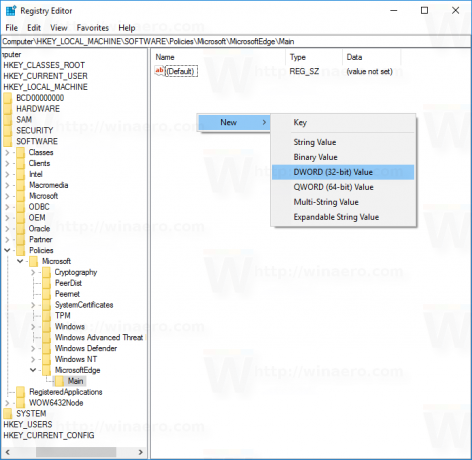

Notă: chiar dacă sunteți rulează Windows pe 64 de biți trebuie să creați în continuare o valoare DWORD pe 32 de biți. - Acum porniți browserul Edge și încercați să deschideți pagina despre: steaguri. Va fi dezactivat:
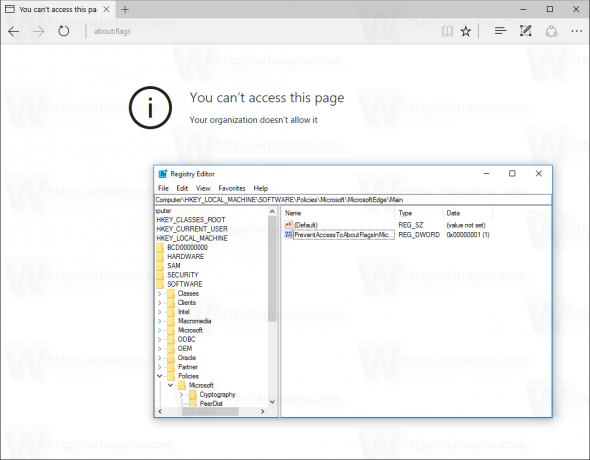
Pentru a restabili comportamentul implicit, ștergeți PreventAccessToAboutFlagsInMicrosoftEdge parametrul și reporniți browserul Edge.
Asta e.